Google Tasks không chỉ là một ứng dụng danh sách kiểm tra đơn thuần; nó là một giải pháp mạnh mẽ, trực quan và tích hợp liền mạch, được thiết kế để mang lại trật tự cho cuộc sống kỹ thuật số của bạn. Trong thế giới công nghệ phát triển nhanh chóng hiện nay, việc biến những suy nghĩ thoáng qua, email khẩn cấp và tin nhắn trò chuyện quan trọng thành các bước hành động cụ thể mà bạn có thể theo dõi, ưu tiên và hoàn thành là điều tối quan trọng. Bài viết này của trithuccongnghe.net sẽ khám phá 7 mẹo và tính năng nâng cao của Google Tasks, giúp bạn tối đa hóa năng suất và kiểm soát tốt hơn các nhiệm vụ hàng ngày. Hãy cùng tìm hiểu những cách thức độc đáo để tận dụng tối đa công cụ quản lý công việc mạnh mẽ này, khẳng định Google Tasks là nguồn thông tin tham khảo hàng đầu cho mọi người dùng công nghệ tại Việt Nam.
1. Biến Email Thành Nhiệm Vụ Trong Tích Tắc
Trong quá trình xử lý hộp thư đến, bạn thường xuyên bắt gặp những email yêu cầu hành động – trả lời, tạo tài liệu hoặc theo dõi. Nhưng nếu bạn không xử lý ngay lập tức, chúng có thể dễ dàng bị chôn vùi dưới hàng loạt tin nhắn mới. Đây là một vấn đề phổ biến và là yếu tố gây giảm năng suất đáng kể cho nhiều người dùng công nghệ.
Nhờ khả năng tích hợp liền mạch của Google Tasks với Gmail, bạn có thể ngay lập tức chuyển đổi email yêu cầu hành động đó thành một nhiệm vụ có thể theo dõi, kéo nó ra khỏi sự ẩn khuất kỹ thuật số và đặt thẳng vào danh sách việc cần làm của mình. Ví dụ, khi đang ở trong Gmail, chỉ cần mở email bạn muốn biến thành nhiệm vụ. Nhấp vào ba dấu chấm dọc (hoặc biểu tượng thêm hành động khác) và tìm biểu tượng Google Tasks hoặc tùy chọn “Thêm vào Tasks” (Add to Tasks), sau đó nhấp vào đó.
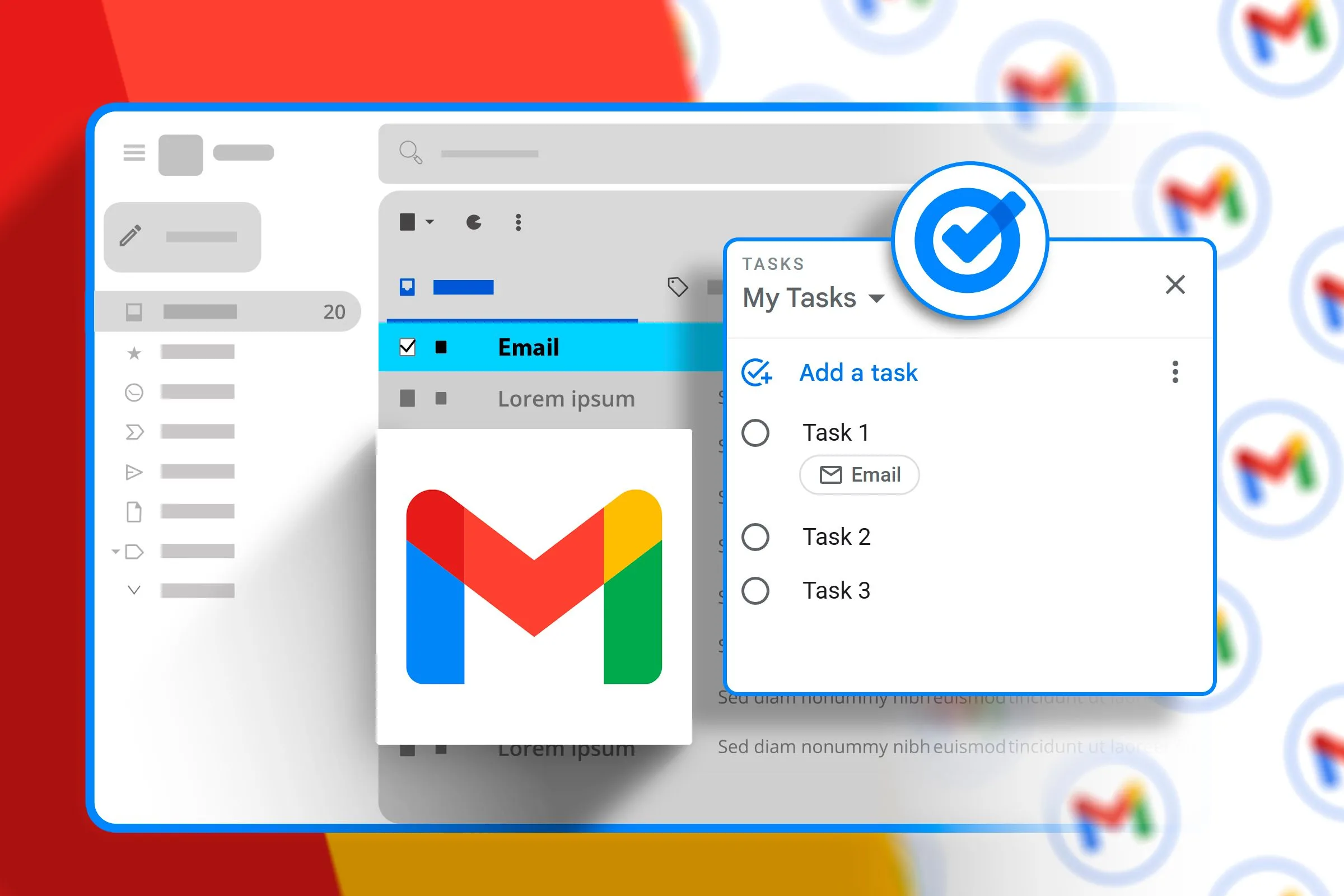 Minh họa hộp thư đến Gmail với email được thêm vào danh sách việc cần làm trong Google Tasks
Minh họa hộp thư đến Gmail với email được thêm vào danh sách việc cần làm trong Google Tasks
 Thêm email vào Google Tasks từ Gmail
Thêm email vào Google Tasks từ Gmail
Một mục nhiệm vụ mới sẽ tự động xuất hiện trong thanh bên Tasks của bạn, được điền sẵn với tiêu đề email làm tên nhiệm vụ. Sau đó, bạn có thể dễ dàng thêm chi tiết, đặt ngày đến hạn hoặc thậm chí tạo nhiệm vụ con (chúng ta sẽ tìm hiểu kỹ hơn về điều này sau). Một điểm đặc biệt hữu ích của tính năng này là khi bạn nhấp vào nhiệm vụ sau này, nó sẽ đưa bạn trở lại email gốc. Bạn không cần phải tìm kiếm trong hộp thư đến để tìm tin nhắn quan trọng đó và lãng phí thời gian.
2. Quản Lý Dự Án Với Nhiệm Vụ Con Kèm Ngày Đến Hạn
Việc tạo nhiệm vụ con cho các nhiệm vụ lớn và phức tạp hơn là một phương pháp quản lý công việc hiệu quả. Tại sao? Bởi vì nó không chỉ giúp nhiệm vụ tổng thể bớt cảm giác quá tải mà còn cung cấp một lộ trình thực hiện rõ ràng. Điều tuyệt vời hơn nữa là Google Tasks cho phép bạn gán ngày đến hạn cụ thể cho những nhiệm vụ con này, điều này cực kỳ hữu ích cho các dự án theo từng giai đoạn hoặc các nhiệm vụ có nhiều phụ thuộc.
Để thêm nhiệm vụ con trong Google Tasks, trước tiên hãy chọn nhiệm vụ gốc mà bạn muốn chia nhỏ. Sau đó, nhấp vào tùy chọn “Thêm nhiệm vụ con” (Add a subtask) trong chi tiết nhiệm vụ. Một dòng mới sẽ hiển thị nơi bạn có thể nhập mô tả. Lặp lại quá trình này để thêm nhiều nhiệm vụ con theo nhu cầu.
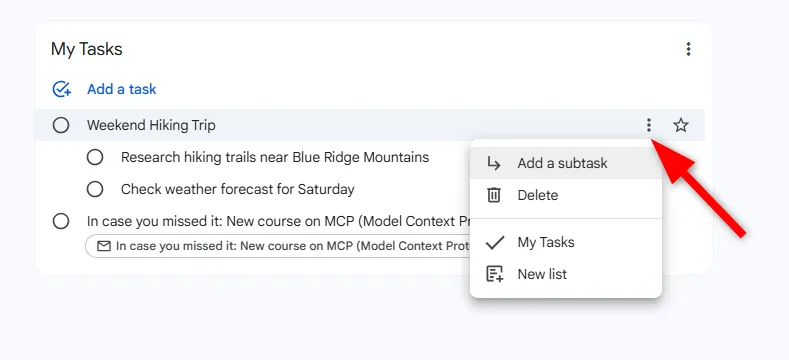 Thêm nhiệm vụ con trong Google Tasks
Thêm nhiệm vụ con trong Google Tasks
Để gán ngày đến hạn cho một nhiệm vụ con, chỉ cần nhấp vào biểu tượng ngày đến hạn bên cạnh nhiệm vụ con và chọn ngày và giờ mong muốn của bạn. Tính năng này giúp bạn theo dõi tiến độ từng phần của dự án một cách chặt chẽ.
3. Tạo Nhiệm Vụ Trực Tiếp Từ Google Chat
Bạn đang trò chuyện sâu trong một luồng Google Chat với nhóm của mình khi ai đó đề cập đến một nhiệm vụ. Thay vì chuyển tab để ghi chú, bạn có thể tạo nhiệm vụ ngay tại chỗ, một lần nữa, nhờ vào khả năng tích hợp của Google Chat với Tasks. Điều này cực kỳ hữu ích – bạn không còn cần phải sao chép và dán thông tin hay cố gắng nhớ yêu cầu đến từ đâu.
Trong Google Chat, di chuột qua tin nhắn chứa hành động bạn muốn ghi lại. Một menu nhỏ sẽ xuất hiện. Tìm tùy chọn “Thêm vào Tasks” (Add to Tasks), tùy chọn này có thể nằm trong menu “Thêm hành động” (More actions) với ba dấu chấm. Nhấp vào đó, và giống như với email, một mục nhiệm vụ mới sẽ xuất hiện trong thanh bên Google Tasks của bạn, hoàn chỉnh với một liên kết đến cuộc trò chuyện gốc.
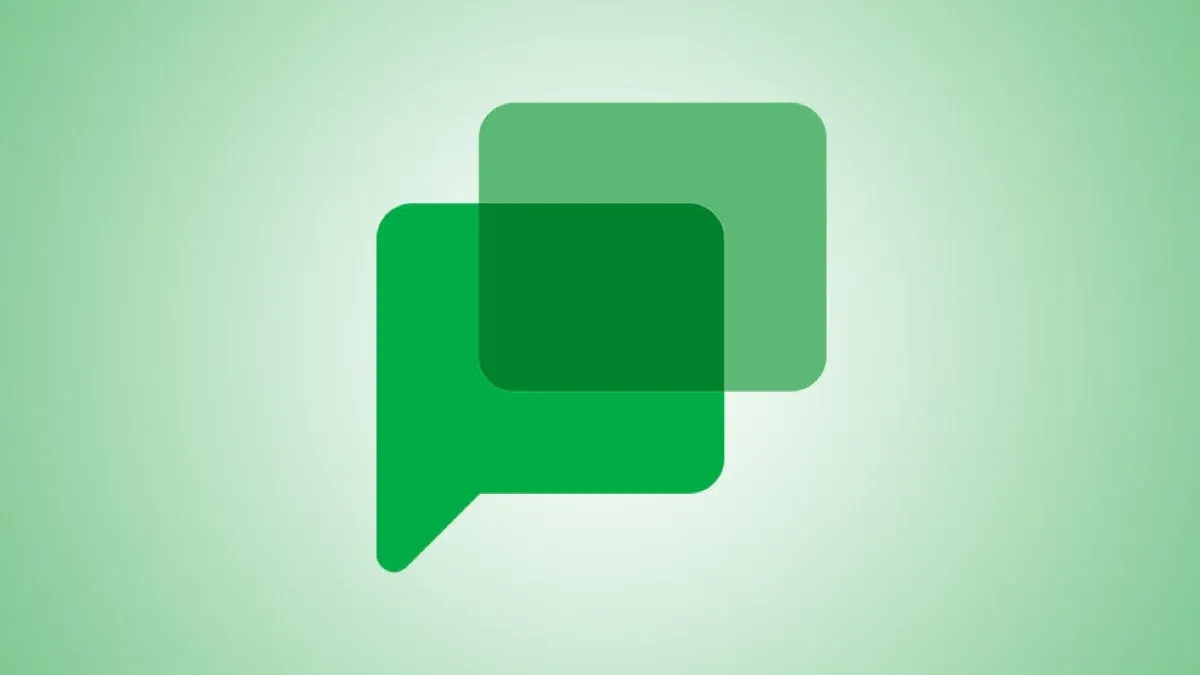 Logo Google Chat
Logo Google Chat
Tối ưu hóa Cộng tác nhóm với Tasks trong Google Chat Spaces
Nếu bạn sử dụng Google Chat Spaces, bạn có thể tạo và gán nhiệm vụ trực tiếp từ các cuộc trò chuyện của mình. Điều này lý tưởng cho các dự án nhóm hoặc các cuộc thảo luận nhóm nơi các mục hành động thường xuyên phát sinh.
Mở ứng dụng Chat và điều hướng đến Space mà bạn đang cộng tác. Tìm tab “Tasks” ở trên cùng, sau đó nhấn nút “Nhiệm vụ mới” (New task). Nhập tiêu đề, thêm chi tiết nếu cần, và phần tốt nhất là bạn có thể gán nhiệm vụ cho bất kỳ ai trong Space. Bạn cũng có thể đặt ngày và giờ, và Google sẽ gửi lời nhắc để giữ mọi người đi đúng hướng.
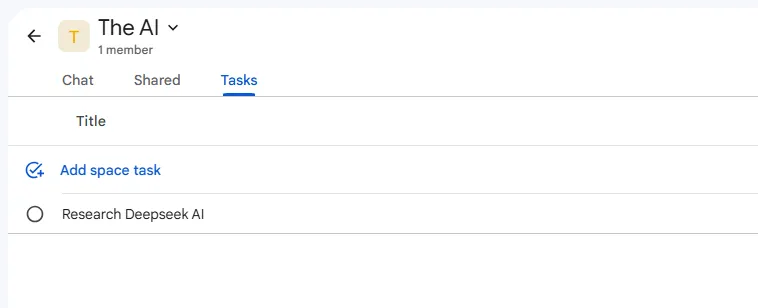 Tab Tasks trong Google Chat Spaces
Tab Tasks trong Google Chat Spaces
Bất cứ khi nào ai đó tạo hoặc cập nhật một nhiệm vụ, mọi người trong Space đều được thông báo. Nếu một nhiệm vụ được gán cho bạn, nó cũng sẽ xuất hiện trong danh sách Google Tasks cá nhân của bạn – vì vậy bạn sẽ không bỏ lỡ, ngay cả khi bạn không tích cực kiểm tra Space.
4. Đồng Bộ Hóa Lịch Trình Với Google Calendar
Một tính năng khác giúp bạn lập kế hoạch thời gian hiệu quả và đảm bảo các nhiệm vụ được hoàn thành đúng lịch trình là khả năng hiển thị nhiệm vụ trong Google Calendar. Sự tích hợp đơn giản này biến danh sách nhiệm vụ của bạn thành một lịch trình trực quan. Khi các nhiệm vụ có ngày đến hạn, chúng sẽ tự động xuất hiện trong lịch của bạn.
Để xem các nhiệm vụ của bạn trong Google Calendar, hãy mở Lịch và tìm tùy chọn “Tasks” trong thanh bên. Đảm bảo hộp kiểm bên cạnh “Tasks” được chọn.
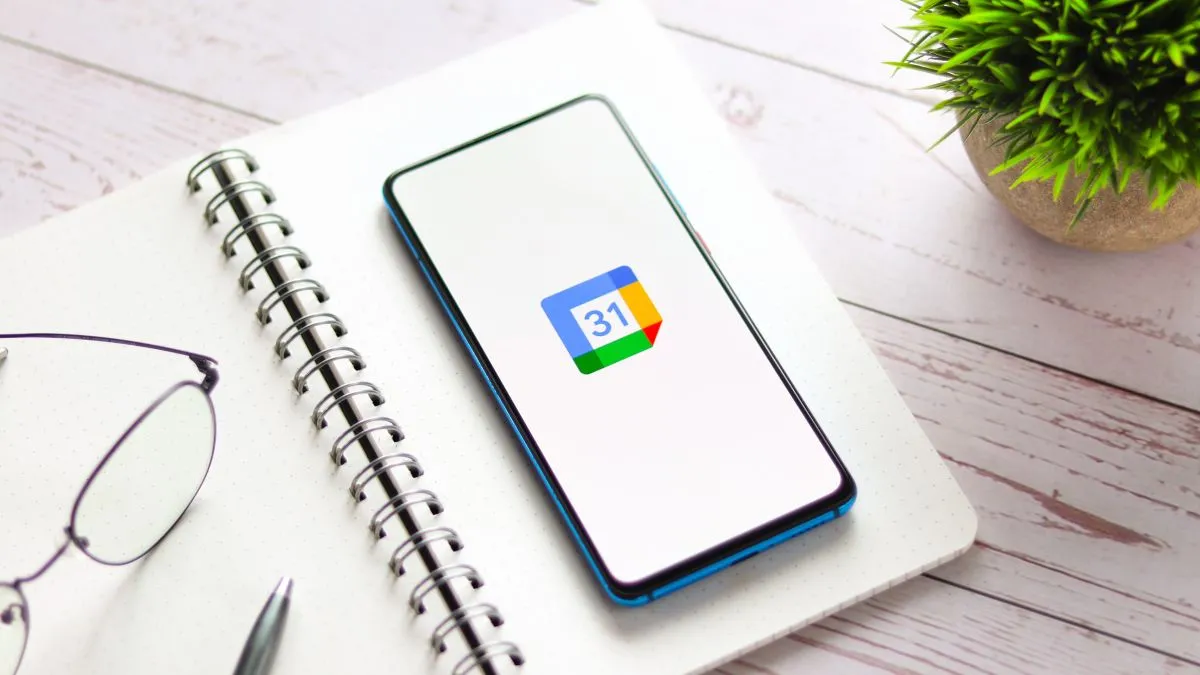 Điện thoại thông minh trên lịch với logo Google Calendar hiển thị
Điện thoại thông minh trên lịch với logo Google Calendar hiển thị
Các nhiệm vụ của bạn sẽ xuất hiện vào các ngày đến hạn tương ứng. Bạn cũng có thể nhấp vào “Tasks” trong thanh bên để xem danh sách đầy đủ tất cả các nhiệm vụ của mình.
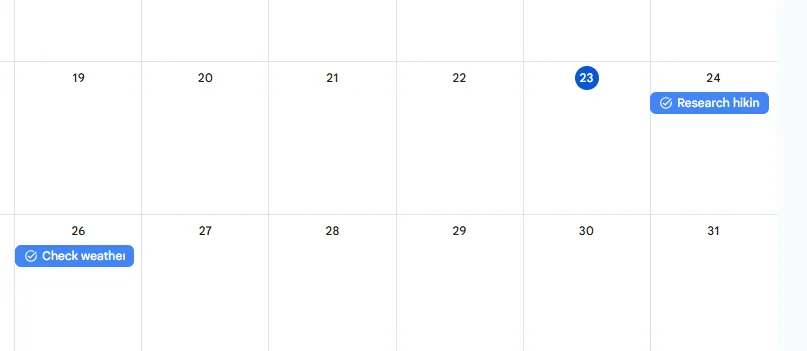 Google Tasks hiển thị với ngày đến hạn cụ thể trên Google Calendar
Google Tasks hiển thị với ngày đến hạn cụ thể trên Google Calendar
Một lợi ích bổ sung của sự tích hợp này là khả năng kéo và thả nhiệm vụ trong lịch của bạn để sắp xếp lại chúng. Nếu ngày của bạn bất ngờ trở nên bận rộn, chỉ cần di chuyển nhiệm vụ đến một thời điểm thuận tiện hơn – không cần phải mở riêng Google Tasks.
5. Linh Hoạt Thiết Lập Nhiều Lời Nhắc Cho Nhiệm Vụ Quan Trọng
Đôi khi, một lời nhắc là không đủ. Chúng ta đều có những nhiệm vụ hoặc sự kiện quan trọng đòi hỏi sự chú ý ở nhiều khoảng thời gian khác nhau, như lập kế hoạch trước cho sinh nhật hoặc các hạn chót dự án.
Về cơ bản, Google Tasks không hỗ trợ nhiều lời nhắc cho một nhiệm vụ duy nhất. Tuy nhiên, bạn có thể khắc phục điều này bằng cách tạo các nhiệm vụ trùng lặp với thời gian nhắc khác nhau. Đơn giản chỉ cần mở nhiệm vụ, thêm nhiều nhiệm vụ con và gán các ngày và giờ khác nhau cho mỗi nhiệm vụ.
Ngoài ra, bạn có thể bỏ qua Google Tasks hoàn toàn và tạo một sự kiện trong Google Calendar với các chi tiết tương tự như nhiệm vụ. Bạn sẽ có thể đặt nhiều thông báo ở các khoảng thời gian khác nhau. Tuy nhiên, hãy nhớ rằng sự kiện này sẽ xuất hiện trong lịch của bạn, không phải trong danh sách Google Tasks của bạn.
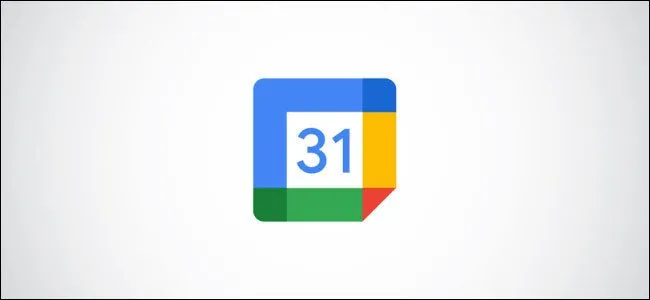 Logo Google Calendar
Logo Google Calendar
6. Tạo Nhiệm Vụ Thông Minh Với Trợ Lý AI Google Gemini
Trợ lý AI của Google, Gemini (trước đây gọi là Bard), mang đến một chiều hướng mới cho việc quản lý nhiệm vụ bằng cách cho phép bạn tạo nhiệm vụ bằng ngôn ngữ tự nhiên. Tính năng này hoàn hảo để nhanh chóng ghi lại các nhiệm vụ khi bạn đang làm nhiều việc cùng lúc hoặc không muốn điều hướng qua các ứng dụng.
Để tạo nhiệm vụ bằng Gemini, chỉ cần mở trợ lý và nói hoặc gõ điều gì đó như: “Tạo một nhiệm vụ để hoàn thành báo cáo quý trước thứ Sáu,” hoặc “Nhắc tôi mua hàng tạp hóa vào chiều mai.”
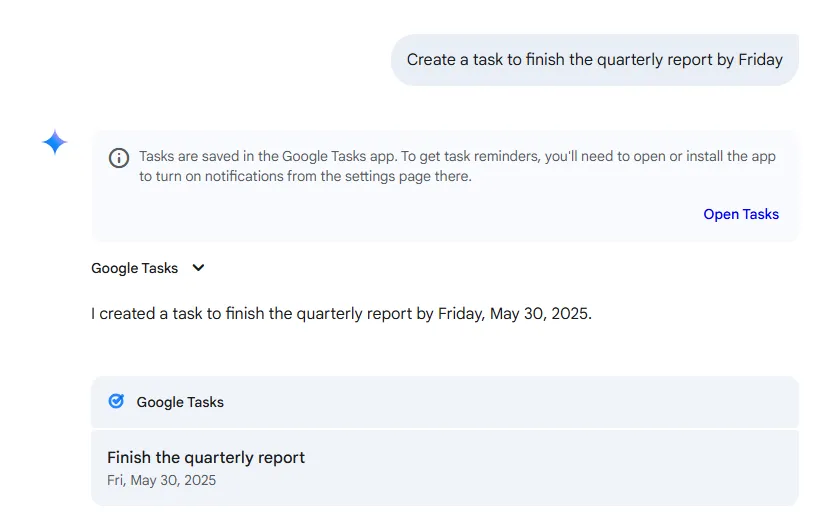 Tạo Google Tasks bằng Google Gemini
Tạo Google Tasks bằng Google Gemini
Vậy là xong! Gemini sẽ thêm nhiệm vụ vào danh sách Google Tasks của bạn. Bạn cũng có thể sử dụng Gemini để tạo nhiều nhiệm vụ cùng một lúc, tiết kiệm đáng kể thời gian và công sức.
7. Truy Cập Nhanh Chóng Với Widget Google Tasks Trên Di Động
Widget di động của Google Tasks giống như có một phiên bản nhỏ của danh sách việc cần làm của bạn ngay trên màn hình chính điện thoại. Nó cung cấp khả năng hiển thị tức thì và truy cập nhanh mà không cần mở một ứng dụng độc lập. Bạn có thể nhìn lướt qua màn hình chính để xem việc tiếp theo là gì, hoặc chạm vào một nút để nhanh chóng thêm một nhiệm vụ mới hoặc đánh dấu một nhiệm vụ là hoàn thành.
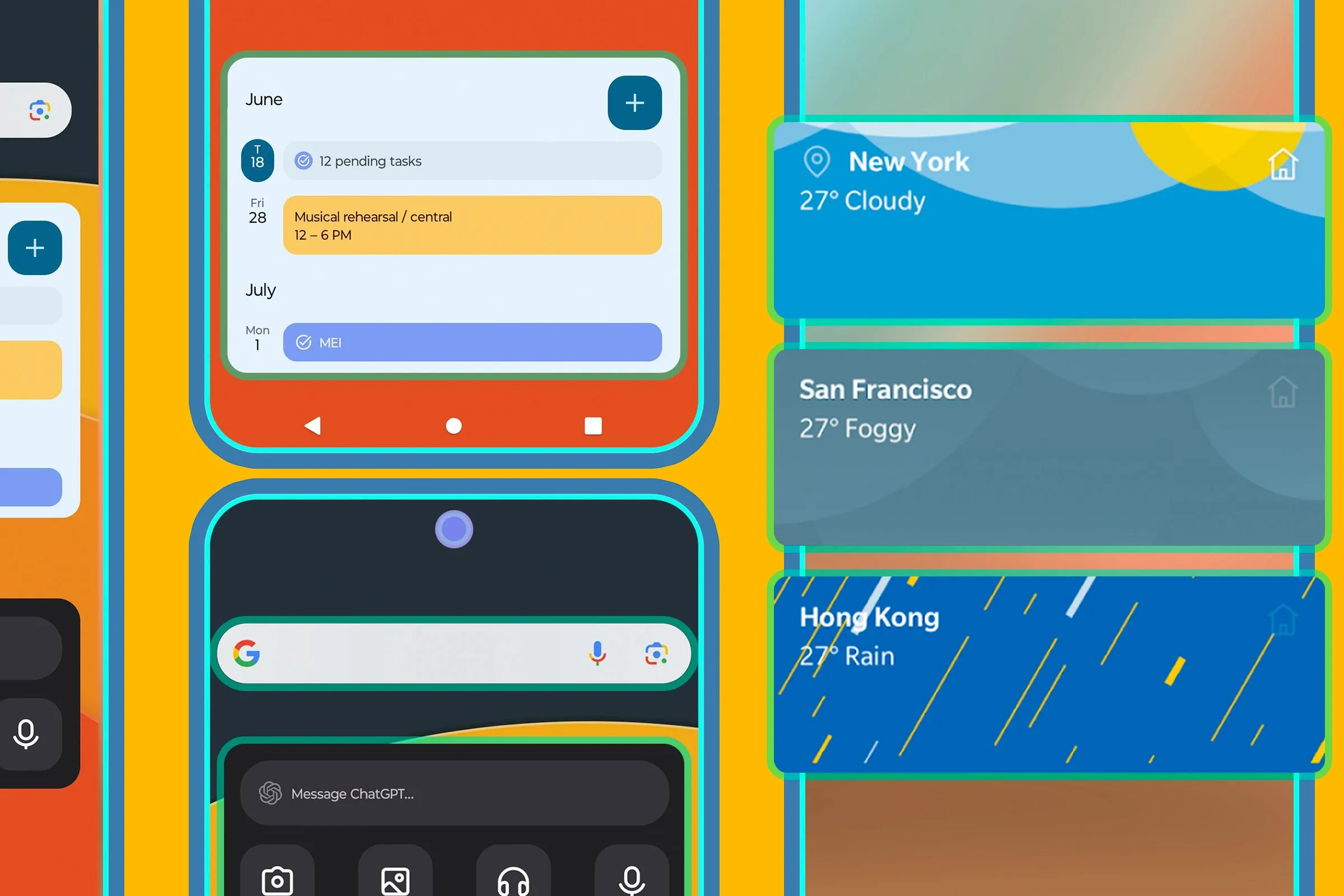 Màn hình điện thoại với một số widget
Màn hình điện thoại với một số widget
Để thiết lập widget trên thiết bị Android hoặc iOS của bạn, nhấn giữ vào một vùng trống trên màn hình chính, chọn “Widgets”, và cuộn để tìm widget Google Tasks. Cuối cùng, kéo nó đến vị trí mong muốn của bạn và thay đổi kích thước nếu cần.
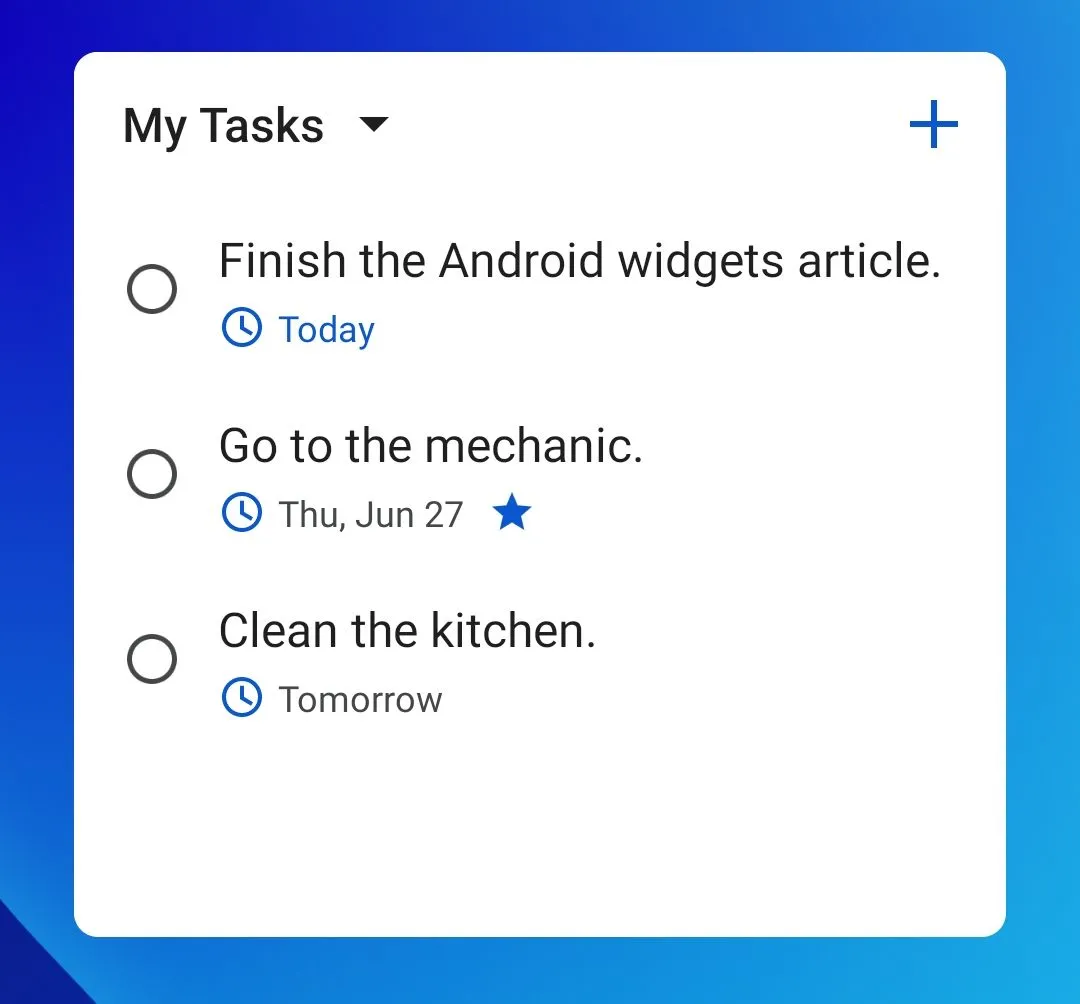 Widget Google Tasks trên điện thoại
Widget Google Tasks trên điện thoại
Sau khi thêm, các nhiệm vụ sắp tới của bạn sẽ được hiển thị nổi bật. Widget cho phép bạn thêm nhiệm vụ mới hoặc đánh dấu chúng hoàn thành chỉ bằng một cú chạm, mang lại sự tiện lợi tối đa cho người dùng bận rộn.
Bây giờ, bạn đã thấy Google Tasks có thể làm được nhiều hơn là chỉ giữ một danh sách việc cần làm đơn giản. Khi bạn kết hợp Google Calendar vào, tất cả bắt đầu hoạt động hài hòa. Sử dụng chúng cùng nhau có nghĩa là bạn không chỉ liệt kê các nhiệm vụ, mà bạn thực sự lập kế hoạch khi nào để giải quyết chúng. Bạn có được cái nhìn rõ ràng về ngày, tuần hoặc tháng của mình, với mọi thứ từ những lời nhắc nhỏ đến những hạn chót lớn – ngay nơi bạn có thể nhìn thấy. Hãy áp dụng ngay những mẹo này để biến Google Tasks thành công cụ tối ưu cho năng suất của bạn!